Списък с команди в командния ред. CMD команден ред
Командният ред е специална програма, която ви позволява да управлявате операционната система с помощта на текстови команди, въведени в прозореца на приложението. Интерфейсът му е изцяло текстов, за разлика от обичайния външен вид на операционната система.
Извършването на действия с помощта на текстови изрази, разбира се, не е толкова удобно, колкото щракването върху иконите на екрана, избирането на елементи от менюто или отварянето на прозорци на програми. Но понякога е просто необходимо да отворите командния ред, например, когато има проблеми в системата, когато работите с настройките на мрежата и оборудването или когато извиквате системни приложения. Ето няколко примера за използването му:
- Командата systeminfo ви позволява да събирате системна информация, включително инсталирани актуализации и мрежова информация. Графичният интерфейс не предвижда получаване на такива данни.
- chkdsk - проверява диска за грешки и генерира отчет.
- sfc /scannow е полезна команда за стартиране на сканиране и поправяне на повредени файлове.
- ipconfig - ви позволява да разберете IP адреса на вашия компютър за част от секундата.
- ping - проверете работата на мрежата в случай на проблеми с рутера.
- помощ - командният ред ще покаже списък с възможни команди с кратка информация за тях.
Това са само няколко примера за полезните употреби на това приложение. Освен това през прозореца на програмата можете доста успешно да работите на компютъра, без да използвате мишка.
Методи за превключване
Има няколко опции за отваряне на командния ред на Windows:

Във версии по-високи от Windows 8, за да приложите този метод, трябва да кликнете върху лупата до потребителското име.

Можете също да създадете пряк път на работния плот и клавишни комбинации за бързо стартиране. Можете да създадете пряк път като този:
- В прозореца на Explorer намерете папката „Windows\System32“, щракнете с десния бутон върху файла cmd.exe в нея, след това „Създайте пряк път“ и изберете име за него.
- Щракнете с десния бутон върху празно място на екрана и намерете „Създаване на пряк път“ в контекстното меню. В полето, което се показва, въведете C:\Windows\System32\cmd.exe. След това изберете име и щракнете върху OK.
Сега можете да зададете клавишни комбинации. Извикайте контекстното меню на създадения пряк път, щракнете върху „Свойства“, раздел „Пряк път“, въведете необходимата комбинация в полето „Пряк път“.
Моля, обърнете внимание, че когато се стартира с помощта на прекия път, полето за търсене и Explorer, командният ред се стартира от папката System32 и с помощта на елемента „Изпълни“ от менюто „Старт“ от папката „Потребители“ на вашия компютър.
Отваряне с разширени права
Сред обсъжданите методи някои ви позволяват да активирате командния ред като администратор. Факт е, че дори да използвате акаунта на администратор в текущата си работа, вие нямате пълни права за управление на системата. Това се прави, за да се подобри надеждността и да се намали рискът от щети от зловреден софтуер.
Запазете го за себе си, за да не го загубите!
Как да управлявате компютър без мишка? За да направите това, можете да стартирате командния ред на Windows cmd, като използвате клавишната комбинация win r, след което въведете cmd в конзолата, която се появява, и натиснете Enter.
Прозорецът на командния ред се отвори. Чрез него можете да изключите компютъра, да създавате/изтривате папки, да задавате графици за стартиране на програми, да правите програмите системни програми, да променяте файловите разширения, да стартирате и спирате приложения и много други.
По този начин, ако искате няколко cmd команди да се изпълняват автоматично на вашия компютър, можете да ги запишете в бележника и да ги запазите с разширението. прилеп.
Пример за проста програма:
@Echo изключено.
Цвят 0а.
Chcp 1251.
Ехо.
Рестартирайте компютъра си.
Пауза.
Изключване/р.
Тази програма рестартира компютъра и изисква да натиснете произволен клавиш, за да направите това. За да спрете изпълнението на програмата, просто трябва да затворите прозореца, който се появява.
Такива bat файлове (bat файлове) често се използват за писане на компютърни вируси, които между другото не се забелязват от антивирусни програми (в повечето случаи. И за секретност те се превеждат във формат .exe.
Можете да прочетете повече за cmd командите по-долу (или можете просто да напишете Help на командния ред.
А.
Добавяне - позволява на програмите да отварят файлове в определени директории, сякаш са в текущата директория.
arp - показва и променя таблиците за преобразуване на IP във физически адрес, използвани от протокола за разрешаване на адреси.
Assoc - показване или промяна на асоциации въз основа на разширенията на имената на файловете.
at - командата е предназначена за стартиране на програми в определено време.
Atmsdm - следи връзките и адресите, регистрирани от диспечера на обажданията на ATM в мрежи с режим на асинхронен трансфер (ATM).
Attrib - промяна на атрибутите на файлове и папки.
Auditusr - задава правилата за одит на потребителите.
б.
Прекъсване - активирайте режима на обработка на клавиша Ctrl C.
Bootcfg - Тази програма за команден ред може да се използва за конфигуриране, извличане, промяна или премахване на опциите на командния ред във файла за зареждане. ini.
° С.
Cacls - преглед на промените в ACL таблици за контрол на достъпа за файлове.
Обаждане - извикване на един команден файл от друг.
cd - показване на името или промяна на текущата папка.
Chcp - извежда или променя активната кодова страница.
Chdir - изход или промяна на текущата папка.
Chkdsk - проверка на диска и извеждане на отчет.
Chkntfs - Показва или променя параметрите за проверка на диска по време на зареждане.
Ciddaemon е услуга за индексиране на файлове.
Cipher е програма за криптиране на файлове.
cls - изчистване на екрана на интерпретатора.
cmd - стартира нов прозорец на командния ред.
Cmstp - инсталиране на профили на мениджъра на връзката.
Цвят – Задава цвета на текста и фона в текстовите полета.
Comp - сравнява съдържанието на два файла или групи от файлове.
Компактен - преглеждайте и променяйте настройките за компресиране на файлове в Ntfs дялове.
Конвертиране - преобразува файловата система на FAT тома в Ntfs.
Копиране - копиране на един или повече файлове.
Д.
Дата - показване или настройка на текущата дата.
Debug е инструмент за отстраняване на грешки и редактиране на програми.
Defrag - дефрагментиране на диск.
del - изтриване на един или повече файлове.
Devcon е алтернатива на диспечера на устройства.
Diantz е същото като Makecab.
dir - показва списък с файлове и подпапки от посочената директория.
Diskcomp - сравнява съдържанието на две дискети.
Diskcopy - копиране на съдържанието на една дискета на друга.
Diskpart - използвайте скрипта Diskpart.
Diskperf - брояч на производителността на диска.
Doskey - редактиране и повторно извикване на Windows команди; създаване на макроси Doskey.
Driverquery - преглед на списък с инсталирани драйвери на устройства и техните свойства.
д.
Echo - показване на съобщения и превключване на режима на показване на команди на екрана.
Редактиране - стартиране на MS - DOS редактора.
Endlocal - пълна локализация на промените в средата в командния файл.
Edlin - стартирайте текстов редактор ред по ред.
Изтриване - изтриване на един или повече файлове.
Esentutl - поддръжка на помощни програми за Microsoft (R) Windows бази данни.
Eventcreate - Тази команда позволява на администратора да създаде специален запис за събитие в посочения регистър на събитията.
Eventtriggers - Тази команда позволява на администратора да показва и конфигурира събития на локална или отдалечена система.
Exe2bin - конвертира EXE файлове в двоичен формат.
Изход - край на командния ред.
Разгъване - разопакова компресирани файлове.
Е.
fc - сравнява два файла или два набора от файлове и отпечатва разликите между тях.
Търсене - търсене на текстов низ в един или повече файлове.
Findstr - търсене на низове във файлове.
Пръст - показва информация за потребителите на посочената система.
Fltmc - работа с филтър за зареждане на драйвери.
for - изпълни указаната команда за всеки файл в набора.
Forcedos - сравнение на MS - DOS приложения, които не се разпознават от Microsoft Windows XP.
Форматиране - форматиране на диска за работа с Windows.
Fontview е програма за преглед на шрифтове.
Fsutil - Управление на точки за повторна обработка, управление на редки файлове, демонтиране на том или разширяване на том.
ftp е програма за прехвърляне на файлове.
Ftype - Преглеждайте и променяйте файловите типове, свързани с разширенията на файловите имена.
Ж.
Getmac - показва MAC адреса на един или повече компютърни мрежови адаптери.
Goto - прехвърля контрола върху реда, съдържащ етикета в командния файл.
Gpresult – Показва получената политика (Rsop) за посочения потребител и компютър.
Gpupdate - извършване на актуализации на групови правила.
Graftabl - изберете кодова страница за показване на символи на национални азбуки в графичен режим.
з.
Помощ - показва частичен списък от команди, които се използват в cmd.
Име на хост - показва името на компютъра.
аз
if е оператор за условно изпълнение на команди в партиден файл.
Ipconfig - показва подмрежовата маска, шлюза по подразбиране и информация за вашия IP.
Ipxroute е Nwlink IPX програма за управление на маршрутизиране.
Л.
Етикет - създаване, промяна и изтриване на етикети на томове за диск.
Lodctr - актуализиране на имена на броячи и обяснителен текст за разширен брояч.
Logman - Управление на график за броячи на производителност и журнал за проследяване на събития.
Изход - прекратяване на Windows сесия.
lpq - показва състоянието на опашката на отдалечената опашка за печат lpq.
lpr - изпраща задание за печат към мрежов принтер.
Lsass е локален сървър за дефиниране на сигурността.
М.
Makecab - архивиране на файлове в cab - архив.
md - създаване на папка.
mem - показва информация за използваната и свободната памет.
Mkdir - създаване на папка с разширена функционалност.
mmc - отваря прозореца на MMC конзолата.
Режим - отстраняване на грешки в системните устройства.
Mofcomp - 32-битов. Microsoft (R) MOF компилатор.
Още - последователно извеждане на данни на части с размер на един екран.
Mountvol - преглед, създаване и изтриване на точки за монтиране на томове.
Преместване - преместване и преименуване на файлове и директории.
Mqbkup е помощна програма за архивиране и възстановяване на опашка от съобщения.
Mqsvc - осигурява инфраструктура за стартиране на разпределени приложения.
msg - изпращане на съобщения до потребителя.
Msiexec - стартирайте инсталатора на Windows.
Н.
Nbtstat - показва статистика на протокола и текущи TCP/IP връзки, използващи NBT (Netbios през TCP/IP.
net е пакет от приложения, предназначен за работа с мрежата.
Net1 е същото като net.
Netsh - локално или отдалечено показване и промяна на параметрите на мрежата.
Netstat - показва статистика на протокола и текущи TCP/IP мрежови връзки.
Nslookup - показва информация, предназначена за DNS диагностика.
Ntbackup - стартира съветника за архивиране.
Ntsd е програма за отстраняване на грешки в командния ред.
О.
Odbcconf - настройка на Odbc драйвера.
Openfiles - Тази команда позволява на потребителя да изброява отворени файлове и папки, които са били отворени в системата.
П.
Pagefileconfig - настройка на файлове за пейджинг и виртуална памет.
Път - изведете или задайте пътя за търсене на изпълними файлове.
Pathping - показване на информация за скрити мрежи и загуба на данни.
Пауза - поставя на пауза изпълнението на cmd скрипта.
Pentnt - Открива грешки при разделяне на процесора Pentium с плаваща запетая, деактивира хардуерната обработка на плаваща запетая и разрешава емулации с плаваща запетая.
Perfmon - отваря прозореца "Производителност".
Ping - проверява връзката с друг компютър.
Ping6 - команда за тестване на комуникацията.
Popd - променя една папка на тази, която е била записана от командата Pushd.
Powercfg - тази команда ви позволява да контролирате захранването на системата.
Print - печат на текстов файл.
Prncnfg - настройка на параметрите на принтера.
Подкана - променете подканата на командния ред на cmd. екз.
Proxycfg е инструмент за конфигуриране на прокси връзка.
Pushd - запазва стойностите на текущата директория за използване от командата Popd.
Q.
Qappsrv - Показва наличните терминални сървъри в мрежата.
Qprocess - показва информация за процесите.
Qwinsta - показва информация за терминалните сесии.
Р.
Rasdial е комуникационен интерфейс за команден ред за клиента на услугата за отдалечен достъп.
rcp - обмен на файлове с компютър, изпълняващ услугата RCP.
Recover - възстановяване на записани данни на повреден диск.
reg - редактиране на системния регистър чрез командния ред.
Regsvr32 - регистрационен сървър.
Relog - създава нов регистър на производителността от съществуващ.
rem - поставяне на коментар в партиден файл.
ren - преименуване на файлове и папки.
Преименуване - преименуване на файлове и папки.
Replace - подмяна на файлове.
Reset е помощна програма за нулиране на терминални услуги.
Rexec - изпълнение на команди на отдалечени възли, изпълняващи услугата Rexec.
rd - изтриване на папка.
Rmdir - изтриване на папка.
Маршрут - обработка на мрежови маршрутни таблици.
rsh - изпълнява команди на отдалечени възли, изпълняващи услугата RSH.
rsm - управление на медийни ресурси с помощта на услугата Removable Storage.
Runas - използване на приложения от името на друг потребител.
Rundll32 - стартира стандартни команди - функции, вградени в dll.
Rwinsta - нулиране на стойностите на подсистемите на оборудването и сесийните програми до първоначалното им състояние.
С.
sc - установяване на връзка с NT Service Controller и неговите услуги.
Schtasks - създавайте, изтривайте, модифицирайте и анкетирайте планирани задачи на локална или отдалечена система.
Sdbinst е програма за инсталиране на база данни за съвместимост.
Secedit - автоматизира задачите за конфигуриране на сигурността.
set - показване, присвояване и изтриване на променливи в командния ред.
Setlocal - стартирайте локализиране на промените в средата в партиден файл.
Setver - указва номера на версията, който MS - DOS съобщава на програмата.
sfc - сканиране на файлове на Windows.
Сянка - Позволява ви да наблюдавате друга сесия на терминалните услуги.
Shift - променя съдържанието на заместените параметри за командния файл.
Изключване - прекратяване на сесията, изключване и рестартиране на Windows системата.
Smbinst е процес, собственост на System Management Bios Driver Installer.
Сортиране - сортиране на файлове.
Старт - стартиране на програма или команда в отделен прозорец.
Subst - съпоставяне на името на устройството към посочения път.
Systeminfo - показва информация за системните настройки.
T.
Taskkill - прекратяване на един или повече процеси.
Списък със задачи - показва работещи програми и процеси, които се изпълняват в момента.
Tcmsetup - инсталиране на клиент за телефония.
Tftp - обмен на файлове с отдалечен компютър, работещ с услугата Tftp.
Време - прегледайте или променете текущото време.
Заглавие - задаване на заглавието на прозореца на интерпретатора.
Tlntadmn - дистанционно управление на компютъра.
Tracert - проследяване на маршрута до посочения възел.
Tracerpt – Обработва двоични файлове или потоци от данни за проследяване на събития.
Tracert6 е версия на Tracert за протокола IPv6.
Дърво - показва структурата на диска или директорията като дърво.
Tscon - прикачва потребителска сесия към терминална сесия.
Tsdiscon - деактивирайте терминалната сесия.
Tskill - прекратяване на процеса.
Tsshutdn - изключване на сървъра по предписания начин.
Тип - показва съдържанието на текстови файлове на екрана. Typeperf - Отпечатва информация за ефективността на екрана или в дневник. U Unlodctr - премахване на имена на броячи и обяснителен текст за разширен брояч. Userinit е системен изследовател на Windows. V ver - показва информация за версията на Windows. Проверка - настройка на режима за проверка на коректността на запис на файлове на диск. vol - показва етикета и серийния номер на тома за диска. Vssadmin е инструмент за команден ред за скрито копиране на обем. W W32tm - сервизна диагностика по време. Wbemtest е тестер за инструменти за управление на Windows. Winver - показва информация за версията на Windows. Wmic е инструмент за скриптове. X Xcopy - копиране на файлове и дървета на папки.
За да започнете да работите с командния ред на Windows, първо трябва да го намерите. В Windows 7 и Windows 10 това може да стане по няколко популярни начина.
Метод 1. Натиснете клавишната комбинация на клавиатурата "Win" "R" 
и в прозореца Run напишете командата cmd 
След това ще се стартира командният ред на Windows.
Метод 2. В Старт напишете командата CMD или „команден ред“ и изберете иконата на програмата.
Ако трябва да стартирате като администратор, щракнете с десния бутон върху cmd файла и изберете „Изпълни като администратор“. 
Тези CMD файлови команди могат да бъдат полезни за много потребители на персонални компютри:
- del - команда, използвана за изтриване. Може да се използва за изтриване на един или няколко файла. Освен това има опция за изтриване на файлове само за четене;
- edit - командата стартира текстов редактор;
- ren - позволява ви да преименувате файл. Можете също да използвате преименуване;
- преместване - използва се за преместване и преименуване на файл;
- copy con - позволява ви да създадете нов файл;
- fc - позволява ви да сравните какво има в два файла. Резултатът от работата е появата на символи, които предоставят информация за състоянието на сравнението;
- тип - приложим за текстови документи. Изпълнението на командата се състои в показване на съдържанието на файла на екрана;
- копиране - позволява ви да копирате и обединявате файлове.

Команда от командния ред. Списък на всички съществуващи команди от командния ред на Windows:
ASSOC Отпечатайте или модифицирайте съпоставяния въз основа на разширенията на името на файла.
ATTRIB Преглед и промяна на свойствата на файла.
BREAK Заключва или отключва подобрена обработка с CTRL+C в DOS.
BCDEDIT Задава свойства в базата данни за зареждане, което ви позволява да контролирате първоначалното зареждане.
CACLS Изброява данни и променя списъците за контрол на достъпа (ACL) на файлове.
CALL Извиква един пакетен файл от друг и може също да предава входни аргументи.
CD Показва заглавието или премества в друга папка.
CHCP Изход или настройка на кодирането.
CHDIR Показва името или се премества в друга папка.
CHKDSK Диагностицира устройството за грешки.
CHKNTFS Показва или променя диагностиката на устройството по време на зареждане.
CLSO изчиства дисплея от всички знаци.
CMD Стартира програма от командния ред на Windows. Можете да стартирате безкраен брой от тях на един компютър. Те ще работят независимо един от друг.
COLOR Променя и настройва основния фон на прозореца и самите шрифтове.
COMP Показва разликите и сравнява съдържанието на два файла.
COMPACT Променя и показва компресирането на файлове в NTFS.
CONVERT Преобразува FAT дискови томове в NTFS. Текущото устройство не може да бъде променено.
COPY Създава копие на файл или файлове и ги поставя на посоченото място.
ДАТА Показва или задава текущата дата.
DEL Унищожава един или повече файлове наведнъж.
DIR Показва имената на файлове и папки с датата на тяхното създаване, намиращи се в текущата папка или посочени в настройките на папката.
DISKCOMP Сравнява и показва разликите между 2 флопи устройства.
DISKCOPY Копира съдържанието на едно флопи устройство на друго.
DISKPART Показва и променя свойствата на дисковия дял.
DOSKEY Модифицира и повторно извиква командни редове; създава макроси.
DRIVERQUERY Показва информация за състоянието и атрибутите на драйвер на устройство.
ECHO Показва текстова информация и променя режима на показване на командите на екрана.
ENDLOCAL Завършва локализацията на средата за партиден файл.
ERASE Унищожава файл или файлове.
EXIT Прекратява програмата от командния ред
FC Показва разликите между два файла или два набора от файлове и ги сравнява
FIND Търси текстов низ във файлове или в отделен файл.
FINDSTR Разширено търсене на текстови низове във файлове.
FOR цикъл. Повтаря изпълнението на една и съща команда определен брой пъти
FORMAT Форматира устройството за използване с Windows.
FSUTIL Показва и задава атрибути на файловата система.
FTYPE Позволява ви да променяте и преглеждате типове файлове, които се използват главно при съпоставяне по разширения на имена на файлове.
GOTO Прехвърля контрола на друга указана команда.
GPRESULT Показва информация за групови правила за компютър или потребител.
GRAFTABL Позволява на Windows да показва разширен набор от символи в графичен режим.
ПОМОЩ Изброява всички съществуващи команди на Windows.
ICACLS Показва, модифицира, архивира или възстановява ACL за файлове и папки.
IF Изпълнява команди въз основа на дадено условие.
LABEL Създава, модифицира и унищожава етикети на томове за устройства.
MD Създава празна директория.
MKDIR Създава празна директория.
MKLINK Създава символни и твърди връзки
MODE Конфигурира системни устройства.
ПОВЕЧЕ Последователно показва информация в блокове с размер на един екран.
MOVE Премества файлове от едно място на друго.
OPENFILES Показва файлове, които са отворени в споделената папка от отдалечен потребител.
PATH Показва или задава пълния път до изпълнимите файлове.
ПАУЗА Спира изпълнението на команди от командния ред и показва информационен текст.
POPD Възстановява стойността на предишната активна папка, която е била записана с помощта на командата PUSHD.
PRINT Отпечатва съдържанието на текстов файл.
PROMPT Променя командния ред на Windows.
PUSHD Записва стойността на активната папка и се премества в друга папка.
RD Унищожава директорията.
RECOVER Възстановява четливи данни от лош или повреден твърд диск.
REM Поставя коментари в пакетни файлове и във файла CONFIG.SYS.
REN Променя името на файловете и папките.
RENAME Подобно на командата REN.
REPLACE Заменя файлове.
RMDIR Унищожава директория.
ROBOCOPY Разширен инструмент за копиране на файлове и цели папки
SET Показва, задава и унищожава променливите на средата на Windows.
SETLOCAL Локализира промените в средата в партиден файл.
SC Позволява ви да работите с услуги
SCHTASKS Позволява ви да стартирате всякакви програми и последователно да изпълнявате необходимите команди според даден план
SHIFT Променя позицията (отместването) на заместените параметри за пакетния файл.
SHUTDOWN Изключва компютъра.
СОРТИРАНЕ Сортира входа според зададени параметри.
СТАРТ Стартира програма или команда в нов прозорец.
SUBST Присвоява име на устройство към посочения път.
SYSTEMINFO Показва информация за операционната система и конфигурацията на компютъра.
TASKLIST Показва списък на всички работещи процеси с техните идентификатори.
TASKKILL „Убива“ или спира процеса.
TIME Задава и показва системното време.
TITLE Задава заглавието на прозореца за текущата сесия на интерпретатора на командния ред CMD.EXE
ДЪРВО Показва директориите на устройството в удобна визуална форма.
TYPE Показва съдържанието на текстовите файлове.
VER Показва кратка информация за версията на Windows.
VERIFY Проверява за грешки при запис на файлове на устройството.
VOL Показва етикетите и серийния номер на тома на устройството.
XCOPY Създава копие на файлове.
WMIC Показва WMI на командния ред.
Видео команден ред на Windows (CMD). Част 1
Нека да разгледаме всички опции:
- Стартирайте cmd като администратор, като използвате клавишната комбинация Win+X;
- Извикване на командния ред чрез търсене в Windows 10;
- Отваряне на команден ред на Windows 10 с администраторски права;
- Изпълнение на командния ред чрез Windows Utilities;
- Извикване на командния ред на Windows 10 чрез „Диспечер на задачите“;
- Отворете cmd от Explorer.
Стартирайте cmd като администратор, като използвате клавишната комбинация Win+X
Натиснете клавишната комбинация Win+X и изберете „Команден ред (администратор)“.

Извикване на командния ред чрез търсене в Windows 10
За да извикате командния ред, задръжте курсора на мишката върху бутона за търсене, въведете „CMD“, щракнете с десния бутон - „Изпълни като администратор“. 
Отваряне на пряк път на командния ред на Windows 10 с права на администратор
Създаваме пряк път на работния плот според методите, описани в статията за обичайното стартиране на командния ред в Windows 10. След това щракнете с десния бутон и изберете „Изпълни като администратор“. 
Изпълнение на командния ред чрез Windows Utilities
За да изпълните командния ред, отворете менюто "Старт" - Системни инструменти на Windows - Команден ред, след което щракнете с десния бутон върху "Разширени" - "Изпълни като администратор". 
Извикване на командния ред на Windows 10 чрез диспечера на задачите
За да отворите командния ред в „Диспечер на задачите“, отворете раздела „Файл“, изберете „Изпълнение на нова задача“, въведете „CMD“ в прозореца, който се отваря, поставете отметка в квадратчето „Създаване на задача с права на администратор“ и щракнете върху бутона „ОК“. 
Отворете cmd от Windows Explorer
Предимството на този метод е, че пътят в прозореца „cmd“, който се отваря, ще съответства на пътя до папката. Отваряне на командния ред от менюто Explorer: „Файл“ - „Отворете командния ред“ - „Отворете командния ред като администратор“. 
 Командният ред или конзолата е специален инструмент за дълбоко персонализиране на операционната система Windows 8. Тази помощна програма е предназначена да работи с команди MsDos. Липсата на графичен интерфейс често плаши потребителите, но с помощта на тази програма можете бързо да извършите всяка операция в системата. Някои действия (например проверка на ping или проследяване) изобщо не могат да бъдат извършени по друг начин. Тази статия описва подробно как да извикате конзолата и също така описва основите на работа с нея.
Командният ред или конзолата е специален инструмент за дълбоко персонализиране на операционната система Windows 8. Тази помощна програма е предназначена да работи с команди MsDos. Липсата на графичен интерфейс често плаши потребителите, но с помощта на тази програма можете бързо да извършите всяка операция в системата. Някои действия (например проверка на ping или проследяване) изобщо не могат да бъдат извършени по друг начин. Тази статия описва подробно как да извикате конзолата и също така описва основите на работа с нея.
Диалогов прозорец "Изпълни".
Най-лесният и бърз начин за отваряне на командния ред е чрез диалоговия прозорец Изпълнение. Това е друга текстова помощна програма, предназначена за бързо стартиране на програми в Windows чрез въвеждане на имената им. Няма нищо сложно в работата с диалога, просто следвайте предоставените инструкции:
- Натиснете едновременно бутоните "Win" и "R" на клавиатурата. С помощта на тази клавишна комбинация можете бързо да изведете диалоговия прозорец Изпълнение.
- В текстовото поле на прозореца, който се отваря, трябва да въведете командата "cmd" без кавички.
- Натиснете Enter или бутона „Ok“, за да потвърдите въвеждането на командата и да отворите конзолата.
Ако използвате операционна система версия 8.1, в долната част на екрана ще имате бутон на менюто "Старт", както в "седмата" част. Това меню съдържа лента за търсене, чиито функции са подобни на диалоговия прозорец, описан по-горе. Използвайте го, ако намирате бързите клавиши за неудобни.
Отворете като администратор
Някои действия, които могат да повлияят на работата на операционната система, могат да се извършват само с администраторски права на Windows. За да направите това, трябва да отворите конзолата по друг начин:

Основи
Всички действия в конзолата се извършват с помощта на текстови команди. За да видите списък с тях и да получите помощ, въведете „Помощ“ и натиснете Enter. Помощната програма ще ви покаже списък с различни функции, които са достъпни за потребителя. Ако искате по-подробна информация за някое от тях, напишете "help command_name".
CMD Команден ред на Windows. Необходимостта от използване на командния ред
Редът cmd, който е стандартен инструмент на платформата Windows, не се различава в различните версии на операционните системи - седмата, осмата, десетата и дори XP. И всички екипи работят по един и същи начин във всеки от тях.
Предимството на използването на ред е, че ускорява работата - понякога въвеждането на желаната команда е много по-бързо от търсенето на съответния файл в системните папки. Освен това, за да се ускори работата с CMD, връзката към него може да се покаже на работния плот - или дори на панела за бързо стартиране.
Недостатъците на интерфейса са:
- ръчно въвеждане на команди от клавиатурата;
- необходимостта от стартиране на CMD като администратор (повечето команди няма да се изпълняват иначе);
- доста голям списък от команди, които са трудни за запомняне.
Външно командният ред до голяма степен напомня интерфейса на системата DOS. И въпреки че ви позволява да решавате много повече проблеми, някои команди са същите като остарялата платформа. Например „format“, „cd“ и „dir“, необходими за работа с папки и устройства.
Командна линияили както се нарича още cmd в операционната система Windows 8 е същият като в по-младите версии на Windows 7, Windows Vista, Windows XP, от което следва, че едни и същи команди работят еднакво във всички версии.
Така че нека първо да разберем как да стартираме командния ред. За да направите това, трябва да имате работещ компютър с операционна система.
Някои команди, ако изпълнявате под обикновен потребителски акаунт, може да нямат достатъчно права, за да ги изпълнят от съображения за сигурност, така че винаги стартирайте командния ред с администраторски права. Има 2 начина за стартиране на командния ред:

В прозореца, който се показва, напишете cmd и щракнете върху OK.

Ще се отвори прозорец на командния ред с черен фон.

2) По-бърз начин: чрез горещите клавиши Win + R, тук също в прозореца, който се появява, пишем cmd, натиснете ok.
В Windows 8 можете да използвате само метод 2, тъй като няма меню "Старт". Нека напишем нашата първа помощна команда, която ще покаже списък с всички налични команди с кратки обяснения.
Списък на всички съществуващи команди от командния ред на Windows:
ДОЦ
Отпечатайте на екрана или променете съпоставянията въз основа на разширенията на имената на файловете.
АТРИБПреглед и промяна на свойствата на файла.
БРЕЙКЗаключва или отключва подобрена обработка с CTRL+C в DOS.
BCDEDITЗадава свойства в базата данни за зареждане, което ви позволява да контролирате първоначалното зареждане.
CACLSИзброява данните и променя списъците за контрол на достъпа (ACL) на файлове.
ОБАДЕТЕ СЕИзвиква един пакетен файл от друг и може също да предава входни аргументи.
CD
CHCPИзвеждане или задаване на кодиране.
CHDIRПоказва името или се премества в друга папка.
CHKDSKДиагностика на устройството за грешки.
CHKNTFSПоказва или променя диагностиката на устройството по време на зареждане.
CLSOизчистване на дисплея от всички символи.
CMDСтартира програма от командния ред на Windows. Можете да стартирате безкраен брой от тях на един компютър. Те ще работят независимо един от друг.
ЦВЯТПроменя и настройва основния фон на прозореца и самите шрифтове.
COMPПоказва разликите и сравнява съдържанието на два файла.
КОМПАКТЕНПроменя и показва компресията на файлове в NTFS.
КОНВЕРТИРАНЕПреобразува FAT дискови томове в NTFS. Текущото устройство не може да бъде променено.
КОПИЕСъздава копие на файл или файлове и ги поставя на посоченото място.
ДАТАПоказва или задава текущата дата.
DELУнищожава един или повече файлове наведнъж.
DIRПоказва имената на файловете и папките с датата на тяхното създаване, намиращи се в текущата папка или посочени в настройките на папката.
DISKCOMPСравнява и показва разликите между 2 флопи устройства.
ДИСКОПИРАНЕСъздава копие на съдържанието на едно флопи устройство на друго.
DISKPARTПоказва и променя свойствата на дисковия дял.
DOSKEYМодифицира и повторно извиква командни редове; създава макроси.
DRIVEQUERYПоказва информация за състоянието и атрибутите на драйвер на устройство.
ЕХОПоказва текстова информация и променя режима на показване на командите на екрана.
ENDLOCALЗавършва локализацията на средата за пакетния файл.
ИЗТРИВАУнищожава файл или файлове.
ИЗХОДПрекратява програмата от командния ред
F.C.Показва разликите между два файла или два набора от файлове и ги сравнява
НАМИРАМТърси текстов низ във файлове или в един файл.
FINDSTRРазширено търсене на текстови низове във файлове.
ЗАЦикъл. Повтаря изпълнението на една и съща команда определен брой пъти
ФОРМАТФорматиране на устройството за използване с Windows.
ФСУТИЛПоказва и задава атрибути на файловата система.
FTYPEПозволява ви да променяте и преглеждате типове файлове, които се използват главно при съпоставяне по разширения на имена на файлове.
ОТМИНЕТЕПрехвърля контрола към друга зададена команда.
GPRESULTПоказва информация за групови правила за компютър или потребител.
GRAFTTABLПозволява на Windows да показва разширени знаци в графичен режим.
ПОМОГНЕИзброява всички данни за съществуващи команди на Windows.
ICACLSПоказва, модифицира, архивира или възстановява ACL за файлове и папки.
АКОИзпълнява команди въз основа на дадено условие.
ЕТИКЕТСъздава, модифицира и унищожава етикети на томове за устройства.
М.Д.Създава празна директория.
MKDIRСъздава празна директория.
MKLINKСъздава символни и твърди връзки
РЕЖИМКонфигурира системни устройства.
ПОВЕЧЕ ▼Последователно показва информация в блокове с размер на един екран.
ХОДПремества файлове от едно място на друго.
ОТВОРЕНИ ФАЙЛОВЕПоказва файлове, които са отворени в споделена папка от отдалечен потребител.
ПЪТЕКАПоказва или задава пълния път до изпълнимите файлове.
ПАУЗАСпира изпълнението на команди от командния ред и показва информационен текст.
POPDВъзстановява стойността на предишната активна папка, която е била записана с помощта на командата PUSHD.
ПЕЧАТАЙТЕОтпечатва съдържанието на текстов файл.
ПОДКАЗВАНЕПроменя командния ред на Windows.
PUSHDЗаписва стойността на активната папка и се премества в друга папка.
Р.Д.Унищожава директория.
ВЪЗСТАНОВЯВАНЕСъживява четливи данни от лош или повреден твърд диск.
R.E.M.Поставя коментари в пакетни файлове и файла CONFIG.SYS.
RENПроменя името на файловете и папките.
ПРЕИМЕНУВАНЕПодобен екип REN.
ЗАМЕНИТЕРазменя файлове.
RMDIRУнищожава директория.
РОБОКОПИЕРазширен инструмент за копиране на файлове и цели папки
КОМПЛЕКТПоказва, задава и унищожава променливите на средата на Windows.
SETLOCALЛокализира промените в средата в партиден файл.
S.C.Позволява ви да работите с услуги
SCHTASKSПозволява ви да стартирате всякакви програми и последователно да изпълнявате необходимите команди според даден план
SHIFTПроменя позицията (отместването) на заместените параметри за партиден файл.
ИЗКЛЮЧВАМИзключва компютъра.
ВИДСортира входа според зададени параметри.
СТАРТСтартира програма или команда в нов прозорец.
SUBSTПрисвоява име на устройство към посочения път.
SYSTEMINFOПоказва информация за операционната система и конфигурацията на компютъра.
СПИСЪК СЪС ЗАДАЧИПоказва списък на всички работещи процеси с техните идентификатори.
TASKKILL„Убива“ или спира процеса.
ВРЕМЕЗадава и показва системното време.
ЗАГЛАВИЕЗадава името на прозореца за текущата сесия на интерпретатора на командния ред CMD.EXE
ДЪРВОПоказва директории на устройства в удобна визуална форма.
ТИППоказва съдържанието на текстови файлове.
ВЕРПоказва кратка информация за версията на Windows.
ПРОВЕРКАПроверява за грешки при запис на файлове на устройството.
VOLПоказва етикетите и серийния номер на тома на устройството.
XCOPYСъздава копие на файлове.
WMICОтпечатва WMI на командния ред.
Здравейте всички. В тази статия ще говорим за теми като:
Команден ред (CMD)е отделна програма, която позволява на потребителя да взаимодейства директно с операционната система. Командна линиясе основава на среда, в която приложенията и помощните програми се изпълняват с помощта на текстов интерфейс и резултатът от изпълнението се показва на екрана.
Командна линия Windows използва команден интерпретатор cmd.exe, което ви позволява да изтегляте приложения и насочва потока от данни между тях, с други думи, превежда потребителските команди във форма, разбираема за системата. Конзола за команден рединтегриран във всички версии на Windows OS. На пръв поглед команден интерфейсплаши потребителя, който е разглезен от графичния интерфейс на същия Windows, но като правило команден интерфейс, е много по-бърз и има много допълнителни функции, които не могат да бъдат реализирани в графичен интерфейс.
Методи за стартиране:
- Старт / Всички програми / Аксесоари / Команден ред.
- Старт / Изпълнение / въведете cmd.exe в реда
- Стартирайте от системната папка: C:\WINDOWS\system32\cmd.exe
CMD команди.
По-долу ще ви дам знак с пълен списък команди от командния ред, а след таблета ще разгледаме по-подробно основните CMD команди.
| Екип | Описание |
|---|---|
| ДОЦ | Показване или промяна на асоциации въз основа на разширенията на името на файла. |
| AT | Изпълнявайте команди и стартирайте програми по график. |
| АТРИБ | Показване и промяна на файлови атрибути. |
| БРЕЙК | Активиране/деактивиране на режима на обработка на клавишната комбинация CTRL+C. |
| CACLS | Показване/редактиране на списъци за контрол на достъпа (ACL) за файлове. |
| ОБАДЕТЕ СЕ | Извикване на един команден файл от друг. |
| CD | |
| CHCP | Показване или настройка на активната кодова страница. |
| CHDIR | Показване на името или промяна на текущата папка. |
| CHKDSK | Проверка на диска и показване на статистика. |
| CHKNTFS | Покажете или променете дали проверката на диска се извършва по време на зареждане. |
| CLS | Почистване на екрана. |
| CMD | Стартиране на друг интерпретатор на командния ред на Windows. |
| ЦВЯТ | Задайте цвета на текста и фона по подразбиране. |
| COMP | Сравняване на съдържанието на два файла или два набора от файлове. |
| КОМПАКТЕН | Показване/промяна на файловата компресия на NTFS дялове. |
| КОНВЕРТИРАНЕ | Конвертирайте FAT дискови томове в NTFS. Текущо активният диск не може да бъде конвертиран. |
| КОПИЕ | Копирайте един или повече файлове на друго място. |
| ДАТА | Показване или настройка на текущата дата. |
| DEL | |
| DIR | Избройте файлове и подпапки от определена папка. |
| DISKCOMP | Сравняване на съдържанието на две дискети. |
| ДИСКОПИРАНЕ | Копиране на съдържанието на една дискета на друга. |
| DOSKEY | Редактиране и повторно извикване на командни редове; създаване на макроси. |
| ЕХО | Показване на съобщения и превключване на режима на показване на команди на екрана. |
| ENDLOCAL | Край на промените в локалната среда за партиден файл. |
| ИЗТРИВА | Изтриване на един или повече файлове. |
| ИЗХОД | Излизане от програмата CMD.EXE (интерпретатор на командния ред). |
| F.C. | Сравнете два файла или два набора от файлове и покажете разликите между тях. |
| НАМИРАМ | Търсене на текстов низ в един или повече файлове. |
| FINDSTR | Търсене на низове във файлове. |
| ЗА | Изпълнете посочената команда за всеки от файловете в набора. |
| ФОРМАТ | Форматиране на диск за използване с Windows. |
| FTYPE | Показване или промяна на типовете файлове, използвани при съвпадение по разширения на имена на файлове. |
| ОТМИНЕТЕ | Прехвърлете контрола върху маркирания ред на командния файл. |
| GRAFTTABL | Позволява на Windows да показва разширени знаци в графичен режим. |
| ПОМОГНЕ | Показва помощна информация за командите на Windows. |
| АКО | Оператор за условно изпълнение на команди в партиден файл. |
| ЕТИКЕТ | Създавайте, променяйте и изтривайте етикети на томове за дискове. |
| М.Д. | Създаване на папка. |
| MKDIR | Създаване на папка. |
| РЕЖИМ | Конфигуриране на системни устройства. |
| ПОВЕЧЕ ▼ | Последователно извеждане на данни на части с размер на един екран. |
| ХОД | Преместете един или повече файлове от една папка в друга. |
| ПЪТЕКА | Показване или задаване на пътя за търсене на изпълними файлове. |
| ПАУЗА | Слага на пауза изпълнението на партиден файл и показва съобщение. |
| POPD | Възстановява предишната стойност на текущата активна папка, запазена с помощта на командата PUSHD. |
| ПЕЧАТАЙТЕ | Отпечатване на съдържанието на текстови файлове. |
| ПОДКАЗВАНЕ | Промяна на подканата в командния ред на Windows. |
| PUSHD | Запазва текущата активна папка и се премества в друга папка. |
| Р.Д. | Изтриване на папка. |
| ВЪЗСТАНОВЯВАНЕ | Възстановяване на четима информация от лош или повреден диск. |
| R.E.M. | Поставете коментари в пакетни файлове и файл CONFIG.SYS. |
| REN | |
| ПРЕИМЕНУВАНЕ | Преименуване на файлове и папки. |
| ЗАМЕНИТЕ | Подмяна на файл. |
| RMDIR | Изтриване на папка. |
| КОМПЛЕКТ | Изброяване, настройка и премахване на променливи на средата на Windows. |
| SETLOCAL | Стартирайте промените на локалната среда за пакетния файл. |
| SHIFT | Промяна на съдържанието (изместване) на заместени параметри за партиден файл. |
| ВИД | Сортиране на входа. |
| СТАРТ | Стартирайте програма или команда в отделен прозорец. |
| SUBST | Съпоставя дадения път с име на устройство. |
| ВРЕМЕ | Показване и настройка на системното време. |
| ЗАГЛАВИЕ | Присвоява заглавие на прозорец за текущата сесия на интерпретатора на командния ред CMD.EXE. |
| ДЪРВО | Графично показване на структурата на папките на определено устройство или определена папка. |
| ТИП | Показване на съдържанието на текстови файлове. |
| ВЕР | Показва информация за версията на Windows. |
| ПРОВЕРКА | Настройка на режима за проверка на правилността на запис на файлове на диск. |
| VOL | Показва етикета на тома и серийния номер на диска. |
| XCOPY | Копиране на файлове и дървета на папки. |
Команди от командния ред.
Сега нека поговорим по-подробно за най-често използваните команди, но първо ще ви разкажа малко за клавишите, които могат да се използват заедно с команди за по-функционално действие. Например, нека вземем командата RD (премахване на директория), ако се приложи към празна папка, тогава тя ще бъде изтрита, но ако има файлове в папката, тогава нищо няма да се случи. Така че, за да изтриете папка заедно с файловете в нея, трябва да използвате ключа заедно с командата RD /с.
Тоест, например, има директория kat и за да намерите някакви файлове в нея, за да изтриете директорията заедно с файловете, трябва да се регистрирате РД/с кат. Списък с ключове за всяка команда може да бъде намерен, като напишете името на командата, последвано от наклонена черта и въпроса: име_на_команда/?.
Основни команди за работа с директории:
- MD - Създаване на директория. Синтаксис: (Име на MD директория, възможно е да посочите пътя на местоположението).
- RD - Премахване на директория. Синтаксис: (Име на RD директория, възможно е да посочите пътя на местоположението). Забележете, RD без ключове ви позволява да изтриете само празна директория.
- CD - Промяна на текущата директория. Синтаксис: (Име на директория на CD, възможно е да посочите пътя на местоположението). CD\ - Отидете в основната директория. CD.. - Отидете в родителската директория.
- DIR - Преглед на директорията като списък. Синтаксис: (Име на директория DIR, възможно е да се посочи пътя на местоположението).
- ДЪРВО - Показване на директории в графично представяне. Синтаксис: (Име на директория TREE, възможно е да посочите пътя на местоположението).
- MOVE - Преместване\Преименуване на директория. Синтаксис: .
- XCOPY - Копиране на структури от директории. Синтаксис: (XCOPY какво_копираме където_копираме, възможно е да посочите пътя на местоположението).
Команди за работа с файлове:
- COPY CON - Създаване на файл. Синтаксис: (КОПИРАЙТЕ CON file_name_with_extension, възможно е да посочите пътя на местоположението).
- TYPE — Показва съдържанието на файла на екрана. Синтаксис: (TYPE file_name_with_extension, възможно е да посочите пътя на местоположението).
- DEL - Изтриване на файл. Синтаксис: (DEL file_name_with_extension, възможно е да посочите пътя на местоположението).
- COPY - Копиране на файл\Комбиниране на файлове. Синтаксис (копие): (КОПИРАЙТЕ какво_копираме където_копираме, възможно е да посочите пътя на местоположението). Синтаксис (сливане): (КОПИРАЙТЕ file_name + file_name + file_name... merge_file_name, възможно е да посочите пътя на местоположението).
- РЕДАКТИРАНЕ - Създаване\Редактиране на файл. Синтаксис: (РЕДАКТИРАНЕ на името на файла, възможно е да посочите пътя на местоположението).
- MOVE - Преместване\Преименуване на файл. Синтаксис: (MOVE what_we move where_we move, възможно е да посочите пътя на местоположението).
- REN - Преименуване на файлове. Синтаксис: (REN what_we rename what_we rename, възможно е да посочите пътя на местоположението).
- FC - Сравнение на файлове. (FC file_name file_name file_name..., възможно е да посочите пътя на местоположението).
Системни команди:
- CLS - Почистване на екрана.
- ДАТА - Вижте и покажете промените на текущата дата.
- VER — Показва информация за текущата версия на операционната система.
- VOL — Показва информация за обемно-логическия дял на диска.
- SYSTEMINFO - Показване на информация за системните конфигурации.
- ИЗХОД - Излиза от командния ред.
Това бяха най-използваните команди от командния ред.
Това е мястото, където завършвам тази статия, надявам се, че сте разбрали напълно темите: CMD команди, команди от командния ред, команден ред.
Днес ще говорим за командния ред, а именно командите, които ще бъдат полезни за използване. Самият интерфейс на командния ред, както знаем, не е много приятен за окото, но с негова помощ можем да използваме най-необходимите команди, които нямат графична обвивка. И така, команди от командния ред. Между другото, вместо стандартната конзола на Windows можете да използвате по-функционална.
Driverquery
Тази помощна програма ви позволява да разрешите някои проблеми с . Много потребители използват приложения на трети страни, за да намерят информация за драйверите; в този случай това не е необходимо и можете да използвате вградената помощна програма.
За да стартирате тази програма, трябва да въведете командата:
или
Проверка на диска - CHKDSK
Както вече става ясно от името на елемента, помощната програма за командния ред ви позволява да коригирате грешки във файловата система на вашия твърд диск.
За да стартирате помощната програма, трябва да въведете командата в командния ред:
| chkdsk C:/Е / Р |
С:– това е буквата на устройството, която ще бъде проверена.
/Ф– функция, която активира проверка на диска за грешки.
/Р– търси лоши сектори.
IPConfig
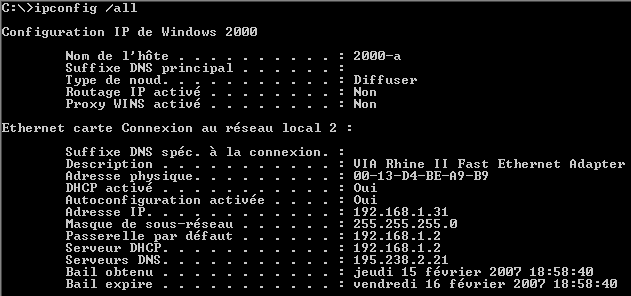
Тази помощна програма позволява на потребителите да открият IP адреса на своите компютри и информация за TCP/IP връзки, както и мрежови адаптери, модеми и др.
Освен това, с някои допълнителни функции, можете да използвате тази команда, за да изчистите DNS кеша и да актуализирате IP адресите за някои устройства, като например мрежовия адаптер.
За да стартирате помощната програма IPCONFIG, трябва да въведете командата в командния ред:
За да изчистите DNS кеша трябва да въведете тази команда:
Това са основните команди, които съществуват в командния ред на Windows. Естествено, те не са единствените и има доста от тях. Вече имаме статия, в която са изброени почти всички команди и кратко описание за тях. Това е всичко. Прочетете също за. Изведнъж ще стане интересно.

